إذا نسيت كلمة مرور iPhone الخاصة بك ، فلا يزال هناك أمل في إلغاء قفلها. السيناريو الأسوأ هو عندما يتم تعطيل جهاز iPhone الخاص بك عن طريق إدخال كلمة مرور خاطئة ست مرات. لذا ، حاول عدم إدخال بيانات اعتماد خاطئة عدة مرات.

إعادة تعيين رمز مرور iPhone
باستخدام ميزات التشفير من Apple ، من المستحيل الدخول إلى جهاز iPhone عندما لا تعرف رمز المرور. الطريقة الوحيدة هي مسح / استعادة جهازك بالكامل وإعادته إلى حالته الجديدة تمامًا. يمكنك القيام بذلك باستخدام Recovery Mode و iTunes و iCloud.
تتضمن كل هذه الطرق محو جميع بياناتك بما في ذلك رمز مرور الشاشة. ومع ذلك ، يمكنك استعادة بياناتك الشخصية إذا كنت محظوظًا بما يكفي لعمل نسخة احتياطية قبل قفل جهاز iPhone الخاص بك.
1. إعادة تعيين رمز المرور عبر وضع الاسترداد
يقوم وضع الاسترداد بمسح جميع البيانات الموجودة على جهازك ، بما في ذلك رمز المرور. تختلف طريقة وضع جهازك في وضع الاسترداد وفقًا لطرازك.
المتطلبات الأساسية:
- كخطوة أولى ، انقطاع التيار الكهربائي iPhone الخاص بك قبل المتابعة.
- قم بتوصيله بجهاز كمبيوتر شخصي / جهاز Mac وافتحه iTunes أو Finder على سطح المكتب الخاص بك
- إلى عن على Windows أو macOS Mojave (والإصدارات الأقدم) ، افتح iTunes. إلى عن على نظام التشغيل macOS Catalina (وما فوق) ، افتح Finder.
- إذا كان لديك iTunes / Finder يعمل بالفعل على سطح المكتب ، أعد تشغيل البرنامج المضي قدما.
- ثم اضغط على التالي وحرره مجموعات الأزرار بسرعة.
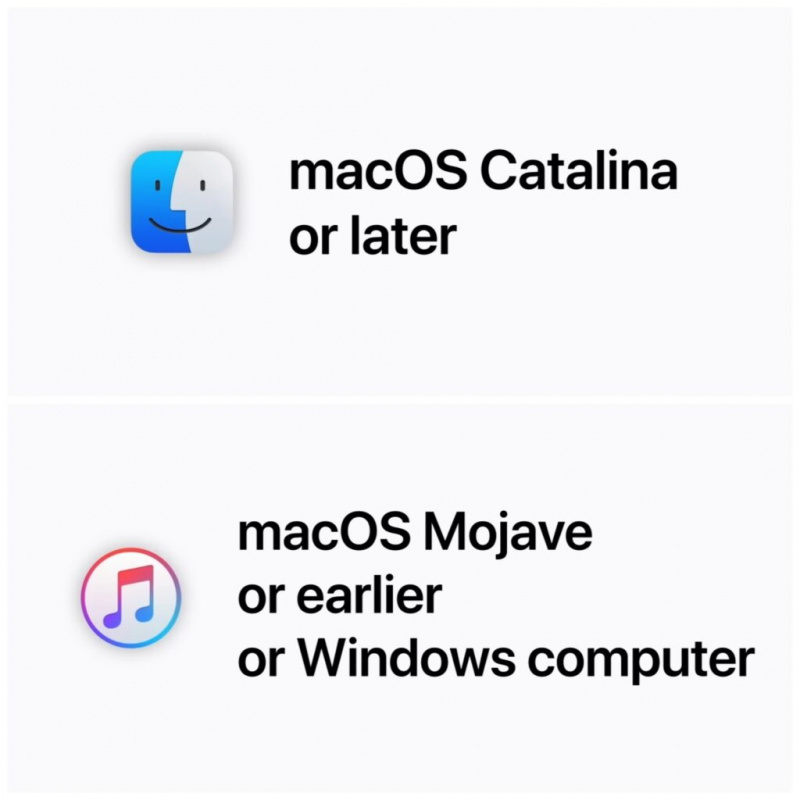
إعادة تعيين iPhone باستخدام iTunes أو Finder
بالنسبة إلى iPhone 8 والإصدارات الأحدث: تنطبق الخطوات التالية على جميع أجهزة iPhone المزودة بميزة Face ID (طرازات iPhone 8 والإصدارات الأحدث) والجيل الثاني من iPhone SE.
- استخدم كابل البرق ل قم بتوصيل جهاز iPhone بجهاز الكمبيوتر / جهاز Mac وافتح iTunes أو Finder.
- اضغط وحرر ملف زر رفع الصوت.
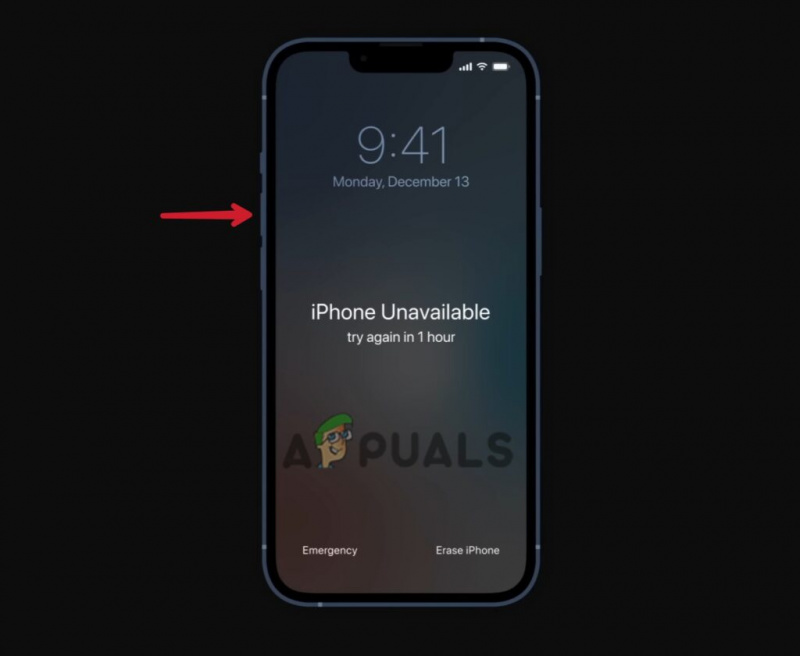
اضغط على زر رفع الصوت وحرره بسرعة
- اضغط فورًا وحرر ملف زر خفض الصوت.
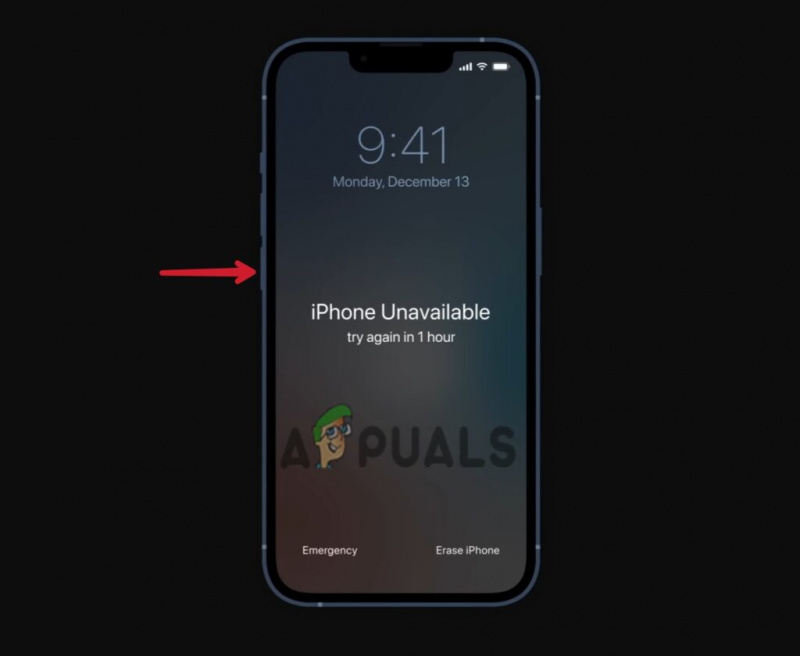
اضغط على زر خفض الصوت وحرره بسرعة.
- اضغط مع الاستمرار على زر الطاقة حتى بعد رؤية شعار Apple.
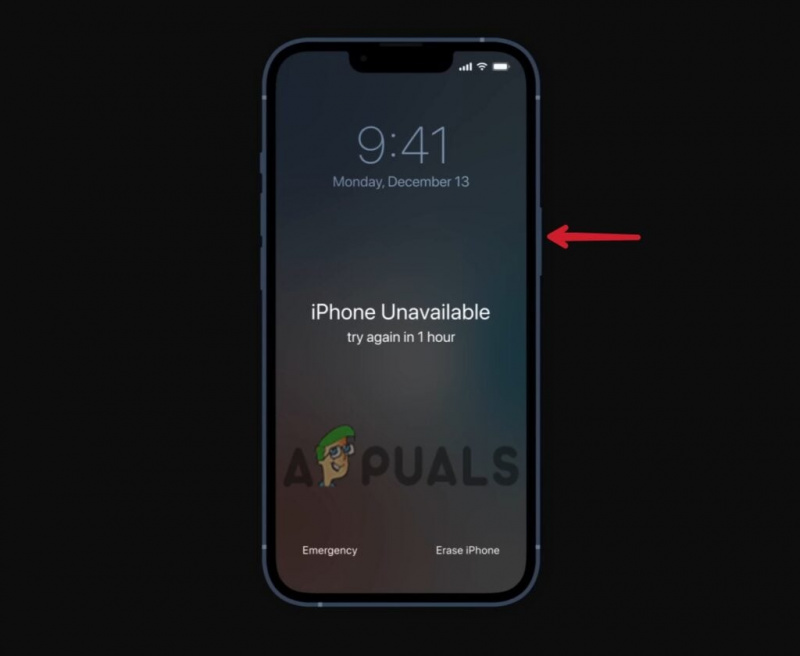
اضغط مع الاستمرار على زر الطاقة.
- حرر زر الطاقة عندما وضع الاسترداد تظهر على الشاشة.
بالنسبة إلى iPhone 7 و 7 Plus: الطريقة التالية قابلة للتطبيق على iPhone 7 و 7 Plus والجيل السابع من iPod touch.
- قم بتوصيل جهاز iPhone الخاص بك بجهاز كمبيوتر شخصي / جهاز Mac وافتحه iTunes أو Finder.
- اضغط مع الاستمرار على زر الطاقة و زر خفض الصوت الوقت ذاته.
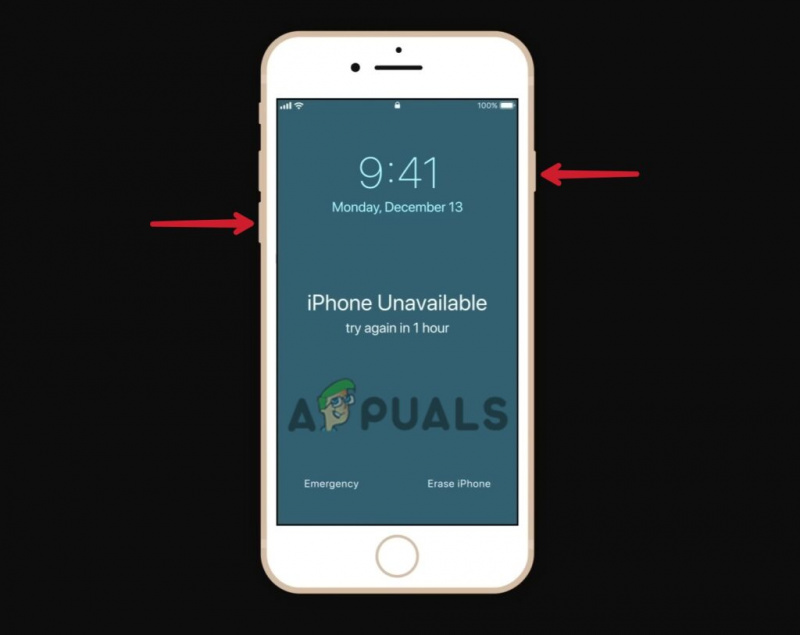
اضغط مع الاستمرار على زر خفض الصوت وزر الطاقة في نفس الوقت
- لا تحرر الأزرار حتى عندما يظهر شعار Apple على الشاشة.
- حرر الأزرار عندما ترى وضع الاسترداد على الشاشة
بالنسبة إلى iPhone 6 والطرازات الأقدم: تنطبق الخطوات التالية على iPhone 6 والموديلات الأقدم ، والجيل السادس من iPod touch والطرازات الأقدم ، والجيل الأول من iPhone SE.
- قم بتوصيل iPhone بالكمبيوتر وافتحه iTunes أو Finder.
- اضغط لفترة طويلة مع الاستمرار على زر الطاقة و زر الصفحة الرئيسية في نفس الوقت.
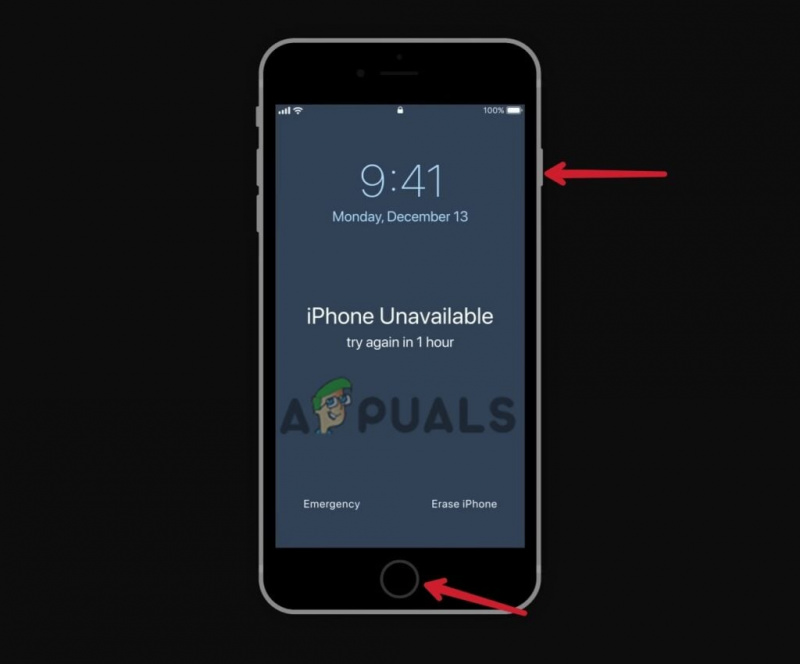
اضغط مع الاستمرار على زر الصفحة الرئيسية وزر الطاقة في آنٍ واحد
- لا تحرر الأزرار عند استخدام شعار Apple.
- حرر الأزرار بمجرد رؤيتك وضع الاسترداد على الشاشة.
ملحوظة: بعد 15 دقيقة مباشرة ، يوجد نظام iOS تلقائيًا في وضع الاسترداد وسيتعين عليك إجراء مجموعات الأزرار المذكورة أعلاه مرة أخرى لإعادة الدخول إلى وضع الاسترداد.
بمجرد الوصول إلى وضع الاسترداد ، قم باستعادة جهاز iPhone الخاص بك.
- انقر على أيقونة iPhone في الزاوية العلوية اليسرى من شاشة الكمبيوتر (في حالة استخدام iTunes). انقر فوق الخاص بك اسم الهاتف في الشريط الجانبي الأيسر (في حالة استخدام Finder).
- في الشاشة التالية ، سترى خيارين ؛ التحديث والاستعادة. انقر يعيد لإعادة تعيين رمز مرور الشاشة.
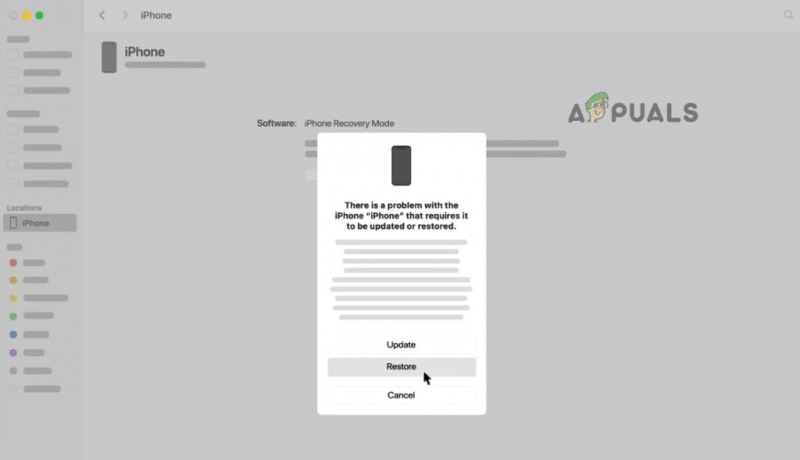
قم باستعادة iPhone باستخدام iTunes / Finder
- سيستعيد جهاز iPhone الخاص بك حالته الجديدة تمامًا وسيعمل iPhone على ذلك الخروج من وضع الاسترداد تلقائيا.
ملحوظة: بعد الاستعادة ، ستفقد جميع البيانات ولا يمكن استعادتها إذا لم تقم بتعيين نسخة احتياطية من قبل.
2. إعادة تعيين رمز المرور عبر iTunes
يعد استخدام iTunes هو الطريقة الأكثر ملاءمة لإعادة تعيين رمز المرور على iPhone. ولكن فقط إذا كان جهاز iPhone الخاص بك متزامنًا بالفعل مع iTunes. بهذه الطريقة ، يمكنك مسح الجهاز بما في ذلك كلمة مرور الشاشة دون فقدان البيانات الشخصية . هنا هو كيف:
- الاتصال جهاز iPhone الخاص بك إلى الكمبيوتر.
- فتح اي تيونز وإذا طلبت رمز مرور ، فضع هاتفك فيه وضع الاسترداد.
- في غضون لحظات قليلة ، سيبدأ iTunes النسخ الاحتياطي لجهاز iPhone الخاص بك بعد المزامنة.
- بمجرد الانتهاء من النسخ الاحتياطي ، اضغط على ملف اعادة ضبط الايفون اختيار.
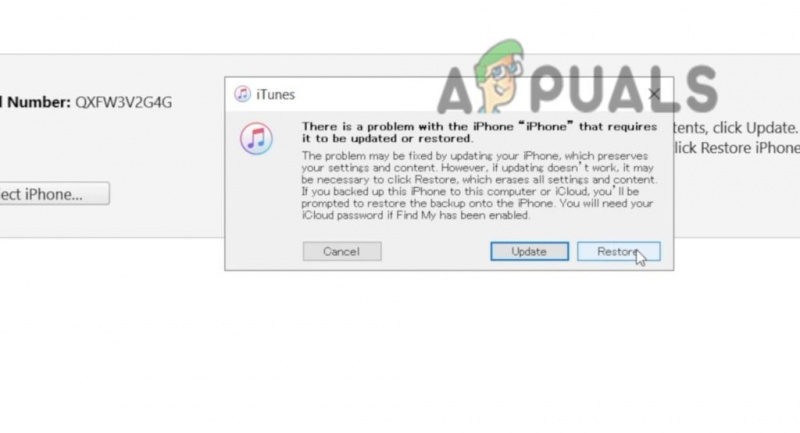
انقر فوق استعادة لإعادة تعيين رمز مرور iPhone
- بعد استعادة ناجحة ، انقر فوق الاستعادة من نسخة iTunes الاحتياطية على شاشة الإعداد.
- الآن حدد ملف أحدث نسخة احتياطية لاستعادة بياناتك.
3. إعادة تعيين iPhone عبر iCloud
إذا قمت بتسجيل الدخول على iCloud إلى iPhone الخاص بك و اوجد تم تمكين الميزة أيضًا ، يمكنك إعادة تعيين رمز المرور بسهولة تامة. تأكد من أن جهاز iPhone الخاص بك يحتوي على ملف اتصال إنترنت مستقر ويمكنك الوصول إلى رمز التحقق.
ال توثيق ذو عاملين يمكن أن تجعل هذه الطريقة معقدة بعض الشيء. عند تسجيل الدخول إلى iCloud الخاص بك من خلال أي جهاز آخر ، ترسل Apple رمز تحقق إلى رقم الهاتف المرتبط بحساب iCloud الخاص بك. على الأرجح ، ستحصل على الرمز على جهاز iPhone الذي تم قفله.
إذا لم تقم بإعداد المصادقة ذات العاملين أو قمت بربط رقم آخر يمكنك الوصول إليه ، فيمكنك إعادة تعيين رمز المرور بالتأكيد.
- قم بتسجيل الدخول إلى ملف حساب iCloud على أي جهاز.
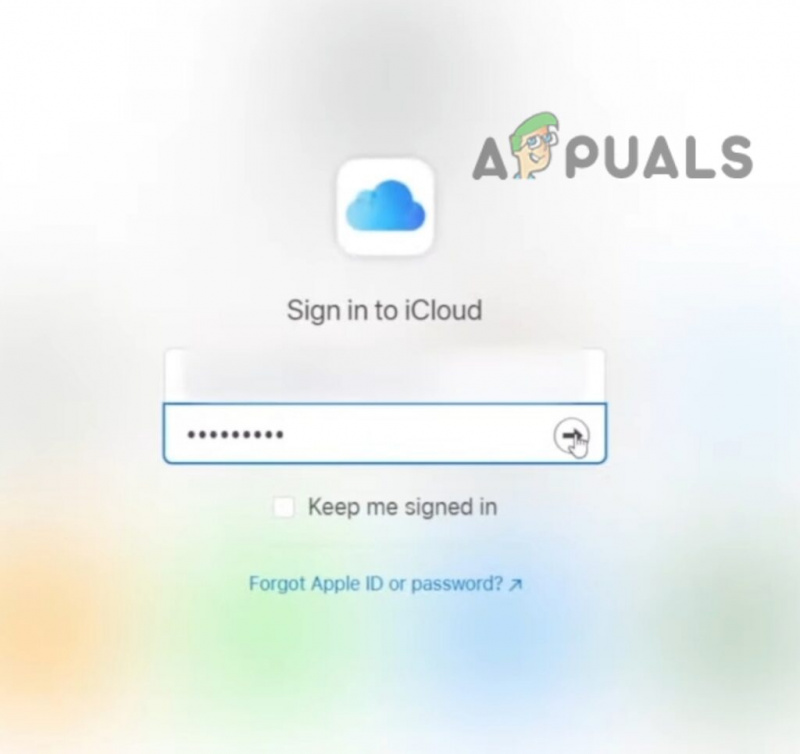
أدخل كلمة مرور iCloud الخاصة بك
- اذهب إلى ابحث عن iPhone خاصية.
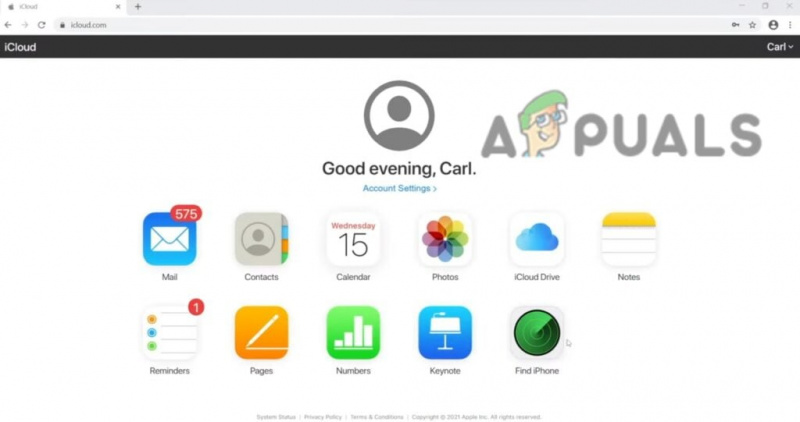
انتقل إلى Find iPhone لمسح الجهاز
- انقر جميع الاجهزة وحدد ملف ايفون .
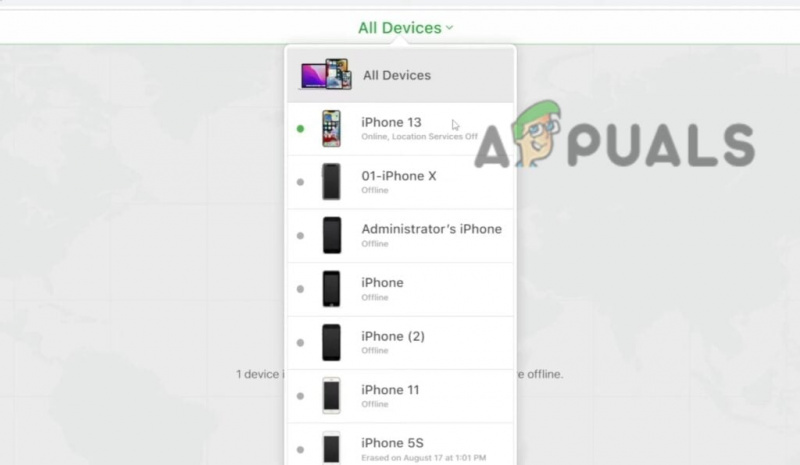
حدد iPhone الخاص بك لإعادة تعيين رمز المرور
- الآن اضغط على محو اي فون اختيار.
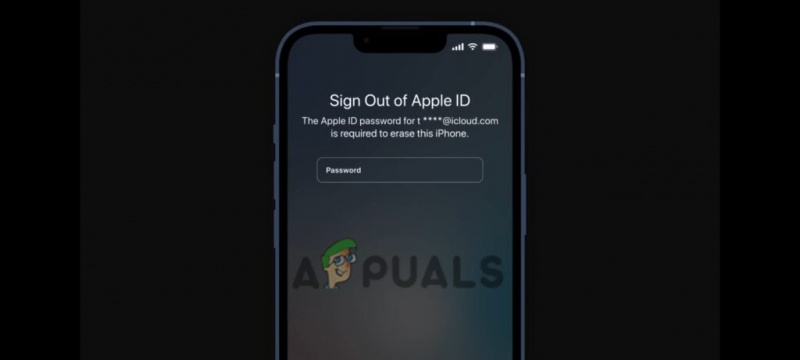
أدخل كلمة مرور معرف Apple لمسح الجهاز بما في ذلك رمز مرور الشاشة
ها أنت ذا! لقد نجحت في إرخاء الجهاز بما في ذلك رمز مرور الشاشة.
إعادة تعيين رمز المرور عند تعطيل iPhone
إذا أدخلت رمز المرور الخاطئ عدة مرات ، فسيتم تعطيل جهاز iPhone الخاص بك. هناك سترى محو خيار iPhone على الشاشة. يمكنك إعادة تعيين رمز المرور لاسلكيًا باستخدام ميزة Erase iPhone. لاحقًا ، يمكنك استعادة بياناتك من iCloud أو من جهاز الكمبيوتر الخاص بك. إذا لم تقم بعمل نسخة احتياطية من جهاز iPhone الخاص بك ، فلا توجد فرصة لاستعادة البيانات.
تنطبق الطريقة التالية على جميع أجهزة iPhone المزودة بـ iOS 15 وما فوق. قبل البدء ، تأكد من تذكر ملف التفاح معرف تسجيلات الدخول والجهاز متصل بالإنترنت.
- عندما يتم تعطيل iPhone الخاص بك ، انقر فوق محو اي فون في الركن الأيمن السفلي من الشاشة.

اضغط على خيار Erase iPhone.
- في الشاشة التالية ، أدخل ملف كلمة مرور معرف Apple لمسح جهازك.
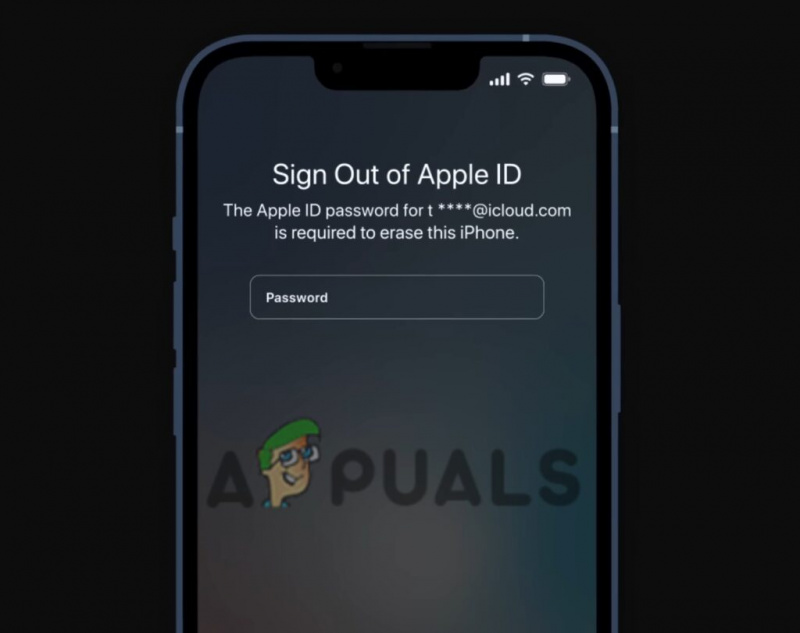
أدخل كلمة مرور معرف Apple لمسح الجهاز بما في ذلك رمز مرور الشاشة
- اقامة iPhone الخاص بك كعلامة تجارية جديدة أو استعادة ملف دعم (إذا كان لديك أي منها).
ماذا تفعل بعد إعادة تعيين كلمة المرور؟
بعد إعادة تعيين رمز المرور ، يمكنك فتح جهاز iPhone الخاص بك وإعداده كما لو قمت بسحبه من الصندوق لأول مرة. هنا ، لديك بعض الخيارات التي يمكنك اتباعها:
قم بإنشاء إعداد جديد: قم بإنشاء إعداد جديد تمامًا لجهاز iPhone الخاص بك إذا كنت لا تريد (أو غير قادر على) استعادة أي بيانات وتريد البدء من جديد مع جهاز iPhone الخاص بك.
قم باستعادة iPhone الخاص بك باستخدام نسخة احتياطية: إذا كان لديك نسخة احتياطية من بياناتك على iTunes أو iCloud ، وترغب في استعادتها ، فهذا هو الخيار الأفضل.
قم بتنزيل محتوى iPhone مرة أخرى: يمكن إعادة تنزيل أي شيء اشتريته من iTunes و Apple Books تقريبًا على جهازك حتى إذا لم يكن لديك نسخة احتياطية.























